전용 서버에 모드 설치하기
SML3.7.0은 전용 서버용 모드 컴파일을 가능하게 했으며, SMM3은 로컬 서버든 원격 호스팅된 서버든 서버에서 모드를 쉽게 관리할 수 있게 해줍니다.
서버 구하기
모드를 설치하기 전에 전용 서버에 대한 접근 권한이 필요합니다. 아래 옵션 중 하나를 선택하여 서버를 설정하십시오.
옵션 2: 제3자 호스팅 서버
|
제3자 호스팅 서버의 시스템을 알 수 없고 제어할 수 없기 때문에 제한된 지원만 제공할 수 있습니다. 문제가 발생하면 서버 호스트의 지원 라인에 문의하십시오. |
제3자 서버 호스트는 종종 시스템의 파일에 대한 접근과 수정을 제한하여 모드 설치 과정을 복잡하게 만듭니다.
서버 호스트의 자체 모드 설치 문서를 따라야 합니다. 만약 서버 호스트가 서버 파일에 대한 (s)ftp 접근을 제공한다면 모드 관리자와 ficsit-cli가 정상적으로 상호작용할 수 있어야 합니다.
지원되지 않는 호스트
현재 모드가 설치된 서버를 지원하는 서버 호스트 목록은 관리하지 않습니다.
다음 제3자 호스팅 서비스는 웹사이트와 마케팅 페이지의 주장과 관계없이 모드를 지원하지 않는 것으로 알려져 있습니다:
-
nitroserv.games - 점 파일 생성은 허용하지만 삭제는 허용하지 않아 서버가 작동하지 않게 됨
-
Shockbyte - 루트 실행 파일을 보여주지 않음
-
4netplayers - 루트 실행 파일과 기타 게임 파일을 보여주지 않음
-
dawnserver.de - 제공자가 모드를 허용하지 않음
다음 호스트는 불완전한 모딩 경험을 제공합니다. 그들의 플랫폼에서 모드를 작동시키는 것이 가능할 수 있지만, 우리는 이에 대한 지원을 제공하지 않습니다.
-
low.ms - 실행 파일을 허용하지 않아 SMM과 ficsit-cli가 제대로 작동하지 않습니다. 자체 UI로 모드 설치를 제공하지만, 우리는 이를 지원하지 않습니다. 자세한 내용은 그들의 문서를 참고하십시오.
-
gportal - 적절한 게임 파일 트리를 보여주지 않습니다. 수동 모드 설치로 성공할 수 있지만, 우리는 그 과정에 대한 지원을 제공하지 않습니다.
AMP는 SFTP에서 이상한 오류를 발생시키지만, 여기에 설명된 대로 네트워크 마운트나 로컬 경로를 SMM에 지정하면 모드를 설치할 수 있다는 점도 주목할 만합니다.
호스트가 여기에 잘못 나열되었다고 생각하시면, 디스코드에서 문의해 주십시오.
모드 관리자를 사용하여 서버에 연결하기
새티스팩토리 모드 관리자(버전 3.0.0 이상)와 ficsit-cli 모두 네트워크 파일시스템이나 (s)ftp 접근 권한이 있다면 원격 서버 설치에서 모드를 관리하는 데 사용할 수 있습니다.
서버에 ficsit-cli를 설치하고 터미널 사용자 인터페이스를 통해 파일 시스템과 직접 상호작용할 수도 있습니다.
새티스팩토리 모드 관리자
모드 관리자를 사용하여 서버를 관리하는 경우:
-
모드 관리자를 실행하십시오.
-
왼쪽 패널의 "그 외" 섹션에서 "서버 관리"를 선택하십시오.
-
서버가 스팀이나 에픽을 통해 로컬에 설치된 경우, 모드 관리자가 자동으로 감지할 수 있어 아래 수동 추가 단계를 건너뛸 수 있습니다.
-
-
팝업 창에 서버 연결 정보를 입력하십시오.
-
파일 전송 방법 섹션을 읽고 어떤 방법을 선택하고 무엇을 입력할지 결정한 후 여기로 돌아오십시오.
-
-
이제 서버가 게임 버전 드롭다운에 나타나고 로컬 설치처럼 관리할 수 있습니다.
-
아래 ficsit-cli 섹션을 훑어보고 정보를 얻은 후 다음 설정 단계를 계속 읽으십시오.
ficsit-cli
ficsit-cli를 사용하여 서버를 관리하는 경우:
-
ficsit-cli를 컴퓨터나 서버 자체에 다운로드하십시오(어느 환경에서 작업하기 더 편한지에 따라 선택).
-
https://cli.ficsit.app/ 을 방문하여 감지된 플랫폼에 맞는 최신 안정 버전을 자동으로 다운로드하십시오.
-
특정 (사전)배포는 깃허브 릴리스 페이지에서 수동으로 다운로드할 수 있습니다.
-
-
터미널 창에서 애플리케이션을 실행하십시오.
-
"Installations" > "New Installation" 화면으로 이동하십시오.
-
팝업 창에 서버 연결 정보를 입력하십시오.
-
ficsit-cli를 컴퓨터에서 실행하는 경우(서버가 아님), 서버 연결 정보를 입력하십시오.
-
파일 전송 방법 섹션을 읽고 무엇을 입력할지 결정한 후 여기로 돌아오십시오.
-
-
ficsit-cli가 서버에 설치된 경우, 파일 시스템 경로를 입력하십시오(예:
D:\SatisfactoryDS또는/opt/SatisfactoryDedicatedServer).
-
-
이제 서버가 선택하고 평소처럼 관리할 수 있는 설치로 나타납니다.
-
다음 설정 단계로 진행하십시오.
파일 전송 방법
모드 관리자와 ficsit-cli는 원격으로 서버에 연결하여 모드 파일을 관리하는 여러 가지 방법을 지원합니다. 서버(또는 제3자 서버 호스트)가 제공하는 것에 따라 아래 방법 중 하나를 선택하십시오.
제3자 서버 호스트의 경우, (S)FTP 클라이언트를 사용하여 서버에 연결하는 방법은 해당 호스트의 문서를 참고하십시오.
모드 관리자는 동일한 사용자 이름, 비밀번호, IP, 포트를 사용합니다.
경로는 서버 호스트가 어떻게 설정했는지에 따라 다르지만(문서 확인),
쉽게 알아낼 수 있습니다. 서버 파일에서
FactoryServer.sh 또는 FactoryServer.exe 파일이 있는 폴더를 찾으십시오.
모드 관리자는 경로가 설치를 가리키는지 확인할 것이므로,
경로가 올바르지 않으면 오류를 표시합니다(설치를 찾을 수 없음).
SFTP
보안 파일 전송 프로토콜(SFTP)은 인터넷/네트워크를 통해 파일을 전송하는 일반적인 방법입니다. 이름에서 알 수 있듯이 FTP보다 더 현대적이고 안전합니다. SFTP는 일반적으로 TCP 포트 22를 사용하지만, 서버마다 다를 수 있습니다. 아래 예시는 자체 호스팅 전용 서버용입니다.
-
인증하는 사용자는 읽기/쓰기/삭제 또는 읽기/수정 권한이 필요합니다.
-
경로는 다음 형식을 따라야 합니다:
sftp://사용자이름:암호@서버이름또는IP:포트/경로/ -
FactoryServer.exe또는FactoryServer.sh가 있는 디렉터리 경로를 입력하십시오. 새티스팩토리 모드 관리자를 사용하는 경우, 내장 파일 브라우저가 루트 설치 디렉터리를 선택하면 자동으로 올바른 하위 폴더를 선택합니다.
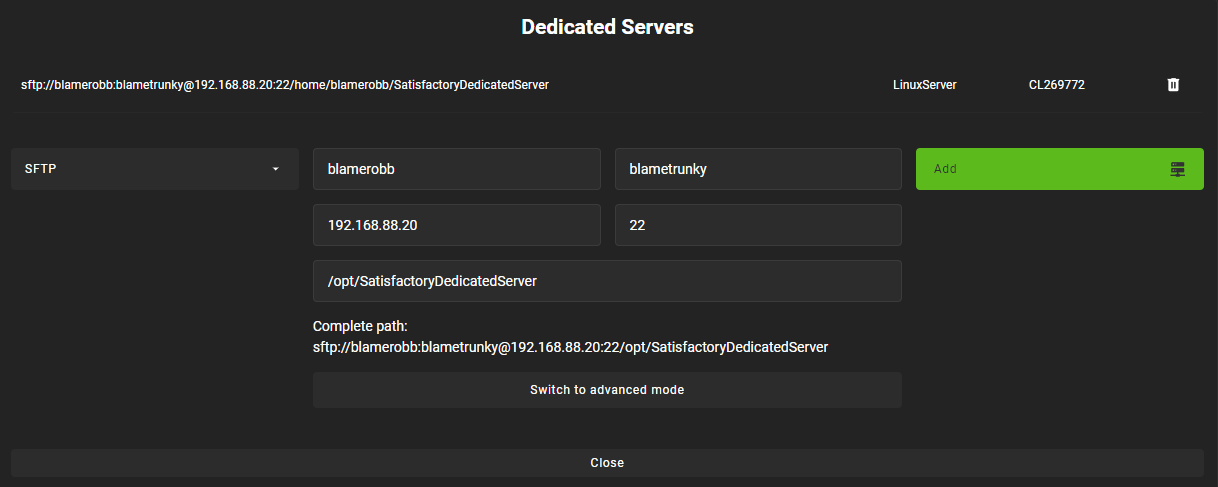
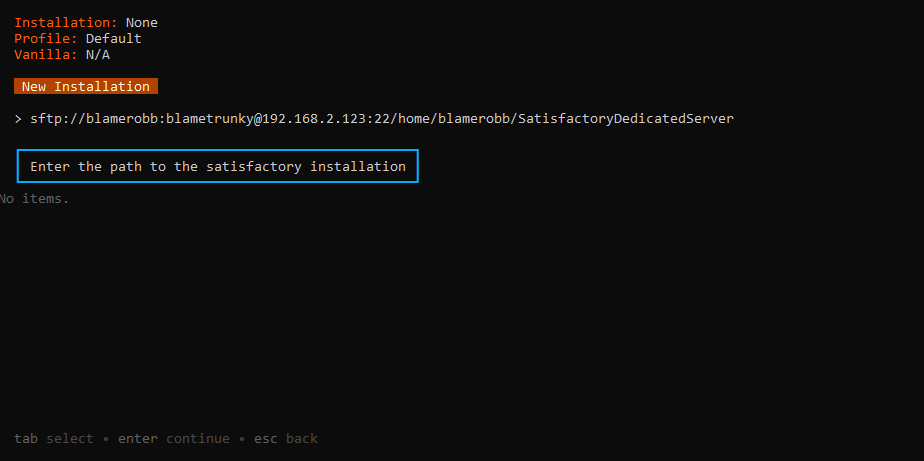
FTP
|
가능하다면 SFTP를 대신 사용하십시오. |
파일 전송 프로토콜(FTP)은 인터넷/네트워크를 통해 파일을 전송하는 일반적이지만 구식인 방법입니다. FTP는 일반적으로 TCP 포트 21을 사용하지만, 서버마다 다를 수 있습니다. 아래 예시는 자체 호스팅 전용 서버용입니다.
-
인증하는 사용자는 읽기/쓰기/삭제 또는 읽기/수정 권한이 필요합니다.
-
경로는 다음 형식을 따라야 합니다:
-
FactoryServer.exe또는FactoryServer.sh가 있는 디렉터리 경로를 입력하십시오. 새티스팩토리 모드 관리자를 사용하는 경우, 내장 파일 브라우저가 루트 설치 디렉터리를 선택하면 자동으로 올바른 하위 폴더를 선택합니다.
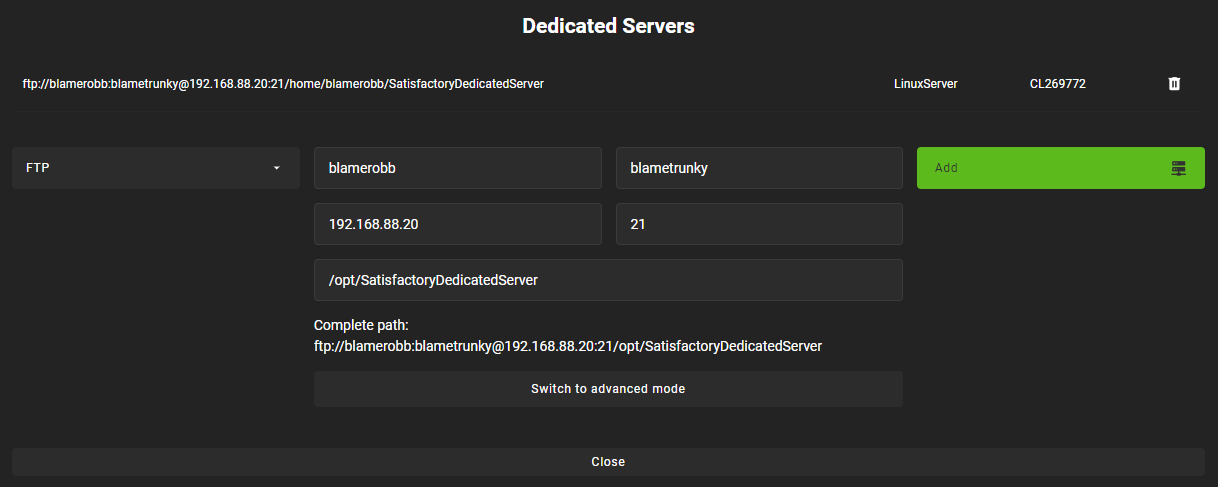
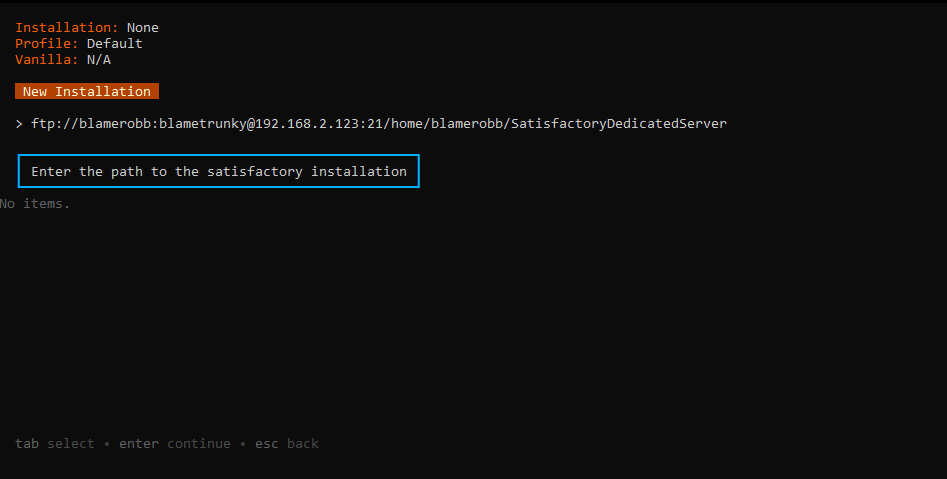
파일 경로 또는 SMB/CIFS
서버 메시지 블록(SMB), CIFS(공통 인터넷 파일 시스템) 또는 Windows 파일 공유라고도 알려진 이것은 Windows 시스템과 가끔 Linux/Unix 시스템에서 사용되는 네트워크 파일 전송 방법입니다. 네트워크 위치를 지원하도록 확장된 Windows 파일 경로라고 생각하면 됩니다. SMB는 일반적으로 TCP 포트 445를 사용하지만, 서버마다 다를 수 있습니다. 아래 예시는 자체 호스팅 전용 서버용입니다.
-
인증하는 사용자는 읽기/쓰기/삭제 또는 읽기/수정 권한이 필요합니다.
-
경로는 다음 형식을 따라야 합니다:
-
FactoryServer.exe또는FactoryServer.sh가 있는 디렉터리 경로를 입력하십시오. 새티스팩토리 모드 관리자를 사용하는 경우, 내장 파일 브라우저가 루트 설치 디렉터리를 선택하면 자동으로 올바른 하위 폴더를 선택합니다. -
Windows 컴퓨터에서 선택한 모드 관리 도구를 실행하는 경우:
-
서버가 같은 컴퓨터에 설치된 경우, 파일 경로를 사용하십시오(예:
C:\EpicGamesGames\SatisfactoryDSExperiment) -
서버가 네트워크 위치에 있는 경우:
\\서버이름또는IP\공유이름\경로또는//서버이름또는IP/ShareName/경로
-
-
Linux 컴퓨터에서 선택한 모드 관리 도구를 실행하는 경우:
-
서버가 같은 컴퓨터에 설치된 경우: 파일 경로를 사용하십시오.
-
서버가 네트워크 위치에 있는 경우, 먼저 로컬 경로에 마운트한 다음 로컬 설치처럼 취급할 수 있습니다. 마운팅은 설정에 따라 크게 다르므로, 좋아하는 검색 엔진에서
linux mount cifs to path를 검색하는 것이 좋은 시작점입니다.
-
-
-
스팀이나 에픽을 통해 로컬에 설치된 전용 서버는 새티스팩토리 모드 관리자가 자동으로 감지하여 드롭다운에 "DS" 표시와 함께 나타날 수 있습니다.
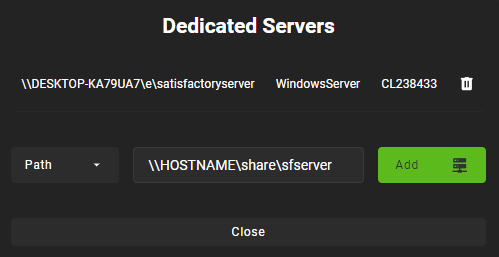
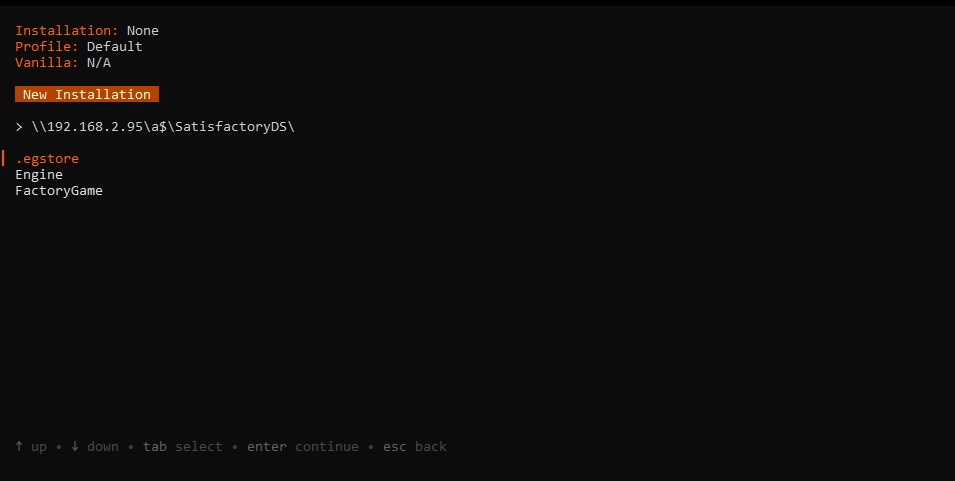
문제 해결
제3자 호스팅 서버의 시스템을 알 수 없고 제어할 수 없기 때문에 제한된 지원만 제공할 수 있다는 점을 기억하십시오. 문제가 발생하면 서버 호스트의 지원 라인에 문의하십시오.
무언가가 헷갈리거나 잘못되면 디스코드 서버에서 문의하십시오.
모드 설치하기
선택한 모드 관리자 설정을 완료했다면 서버에 모드를 설치하기 시작할 수 있습니다. 아래 경고를 읽은 다음, 선택한 모드 관리자에 맞는 지침을 확인하십시오.
모드의 전용 서버 지원 여부 확인하기
대부분의 모드가 전용 서버와 호환되지만, 일부는 그렇지 않습니다. 대체 형식으로 특별히 컴파일되고 패키징되어야 합니다.
ficsit.app 웹페이지에서 모드를 볼 때, "최신 버전" 섹션을 확인하십시오. "서버" 열이 있는 표가 보이고, 서버 유형에 체크 표시가 있다면 해당 모드는 전용 서버와 호환됩니다. X 표시가 있다면, 해당 모드는 아직 전용 서버를 지원하지 않습니다.
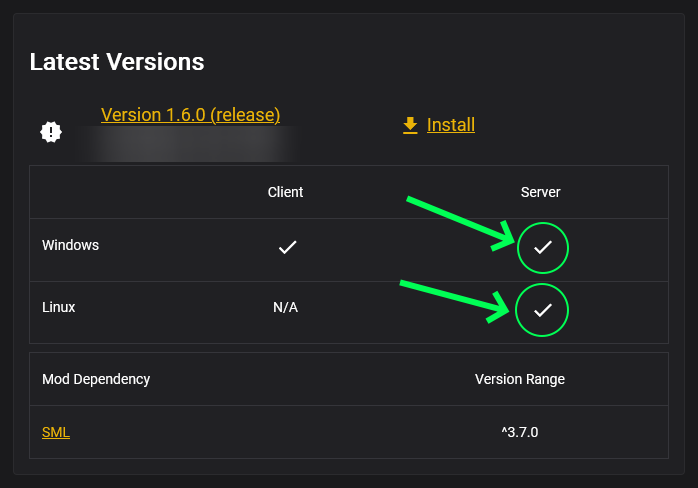
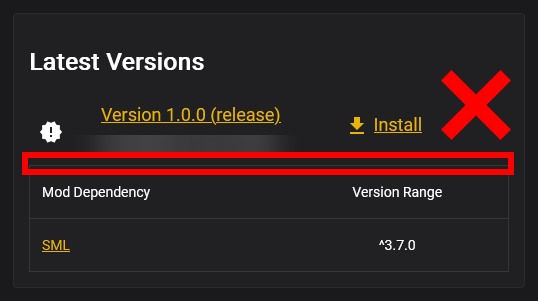
ficsit.app 웹사이트는 현재 전용 서버 지원 여부로 모드를 필터링하는 기능을 제공하지 않습니다.
새티스팩토리 모드 관리자는 서버 설치를 관리할 때 서버 호환 모드만 표시하는 "호환됨" 필터링 모드를 제공합니다.
Ficsit-cli는 현재 전용 서버 지원 여부로 모드를 필터링하는 방법을 제공하지 않습니다.
중요: 서버-클라이언트 모드 일관성
ficsit-cli나 모드 관리자를 사용하여 서버에 모드를 하나씩 설치할 수는 있지만, 클라이언트와 서버의 모드 버전이 일치하지 않아 연결이 불가능해질 수 있으므로 이는 권장되지 않습니다.
클라이언트용으로 만든 SMM 프로필을 서버에서 사용하도록 내보내는 것은 클라이언트나 서버 측에만 존재하는 모드가 있기 때문에 실현 가능하지 않습니다. 향후에는 게임 대상에 적용되지 않을 수 있는 모드를 추적할 수 있는 "모드팩" 기능이 도입되어 이 문제를 해결할 예정입니다.
그때까지는 클라이언트 컴퓨터에서 SMM이나 ficsit-cli를 설치하여 동일한 프로필로 클라이언트와 원격 서버 설치를 모두 관리하는 것을 권장합니다. 그런 다음 SMM이나 ficsit-cli 프로필을 내보내서 서버 멤버들에게 파일을 보내 그들도 설치를 적절히 구성할 수 있게 할 수 있습니다.
한 쪽에만 설치 모드를 발견하면 모드팩 기능이 출시될 때까지 서버와 클라이언트에 대해 별도의 프로필을 사용해야 합니다.
서버 종료하기
모드 설치를 시작하기 전에 서버가 현재 실행 중이 아닌지 확인하십시오. 실행 중인 서버는 모드 파일을 사용 중인 상태로 잠그므로 업데이트나 제거가 불가능합니다. 어차피 모드 변경 사항을 적용하려면 서버를 재부팅해야 하므로, 시작하기 전에 종료하는 것이 좋습니다.
새티스팩토리 모드 관리자 사용하기
이 시점부터 새티스팩토리 모드 관리자를 사용하는 과정은 로컬 설치를 관리하는 것과 동일합니다. 다시 확인이 필요하다면, 모드 관리자 설치 및 사용 안내서를 확인하십시오.
ficsit-cli 사용하기
현재 ficsit-cli를 사용하여 모드를 설치하는 방법에 대한 문서는 없지만, 아래 조언을 따른다면 꽤 간단할 것입니다. 항상 그렇듯이, 막히면 디스코드에서 문의하십시오.
ficsit-cli는 아마도 로컬 새티스팩토리 모드 관리자 프로필을 보고 기본적으로 하나를 선택할 것입니다. 서버용으로 새 프로필을 만드는 것을 고려하십시오. 모드를 설치하거나 프로필을 로드한 후에는 변경 사항을 적용해야 합니다. 그렇지 않으면 종료 시 모든 변경 사항이 취소됩니다.
ficsit-cli에서 변경 사항을 적용하는 것은 전역 작업이라는 점에 유의하십시오. 프로그램이 알고 있는 모든 설치에 대해 준비된 변경 사항이 있다면 병렬로 적용됩니다. 이는 모든 설치가 동일한 프로필을 사용해야 한다는 의미는 아닙니다.
모드가 설치된 전용 서버 접속하기
서버-클라이언트 모드 일관성 섹션에서 설명한 대로, 클라이언트 플레이어는 서버에 접속하기 위해 서버와 동일한 모드를 설치해야 합니다. 모드 불일치로 인해 접속에 실패한 경우, SML은 의미 있는 연결 해제 메시지를 제공하려고 시도하지만, 이것이 항상 가능한 것은 아닙니다.
서버 접속에 문제가 있다면, 먼저 서버와 클라이언트에서 모든 모드를 제거하여 수정되지 않은 상태에서 서버에 연결할 수 있는지 확인하십시오. 대부분의 연결 문제는 수정되지 않은 서버에도 영향을 미칩니다. 그것이 작동한다면, 모드를 작은 그룹으로 나누어 다시 추가하면서 어떤 모드가 문제를 일으키는지 확인하십시오.
여전히 문제가 발생한다면,
디스코드에 가입하여
#help-using-mods 채널에 클라이언트와 서버 모두의 로그를 업로드하십시오.
서버의 모드 구성하기
현재 전용 서버에서 원격으로 모드 구성 옵션을 조정하는 인터페이스는 없습니다. 따라서 클라이언트 측에서 모드를 구성하고 구성 파일을 서버로 복사해야 합니다. 일부 모드는 클라이언트와 서버의 구성이 일치하지 않으면 제대로 작동하지 않거나 예기치 않은 동작을 할 수 있다는 점에 유의하십시오! 구성 파일이 저장되는 위치는 FAQ의 게임 파일 위치를 참고하십시오.
모드 저장게임 설정은 일반적인 인터페이스를 사용하여 게임 중에 구성할 수 있지만, 서버 관리자의 저장 생성 화면은 저장 파일 생성 시 결정해야 하는 모드 저장게임 설정을 지원하지 않습니다. 이를 해결하려면 클라이언트에서 원하는 설정으로 저장 파일을 만든 다음, 일반적인 저장 파일 업로드 과정을 통해 서버에 업로드하십시오.
(지원되지 않음) 수동 모드 설치
|
수동으로 모드를 설치한 전용 서버에 대해서는 디스코드에서 지원을 제공하지 않습니다. |
|
클라이언트의 모드 폴더를 서버에 단순히 복사-붙여넣기 하지 마세요. 이는 작동하지 않습니다! 게임 클라이언트가 사용하는 컴파일된 파일은 전용 서버에서 작동하지 않으므로, 클라이언트 파일을 제공하면 모호한 오류 메시지가 발생할 것입니다. |
모드 매니저나 ficsit-cli의 도움 없이 전용 서버 설치에 수동으로 모드를 설치하는 것이 가능하지만, 이 과정은 서버에 따라 다르며 호환되는 버전과 모든 의존성을 수동으로 확인해야 합니다.
클라이언트용 수동 설치 지침에 설명된 단계들은 일반적으로 여전히 적용되지만, 서버에 맞는 올바른 대상 플랫폼 버전의 모드를 다운로드해야 합니다.